Olá, este tutorial é para auxiliar na instalação e uso da nova versão do Excel AddIn do GorilaFLOW, agora com dados históricos de ativos.
Passo 1: Baixe a nova versão neste artigo.
Passo 2: Após baixar, realize a instalação.
Passo 3: Abra o Excel e o GorilaFLOW. Note que é necessário estar com o GorilaFLOW aberto para que o AddIn funcione corretamente.
Passo 4: Acesse seu board no GorilaFLOW, selecione uma tabela de ativos e clique em LINK (exportar para o Excel)

Passo 5: Ao entrar na tela de configuração, selecione Historical Data, marque todos os campos que deseja importar e qual o intervalo de data (O default será frequência diária, start date 01-11-2023 e end date data atual).
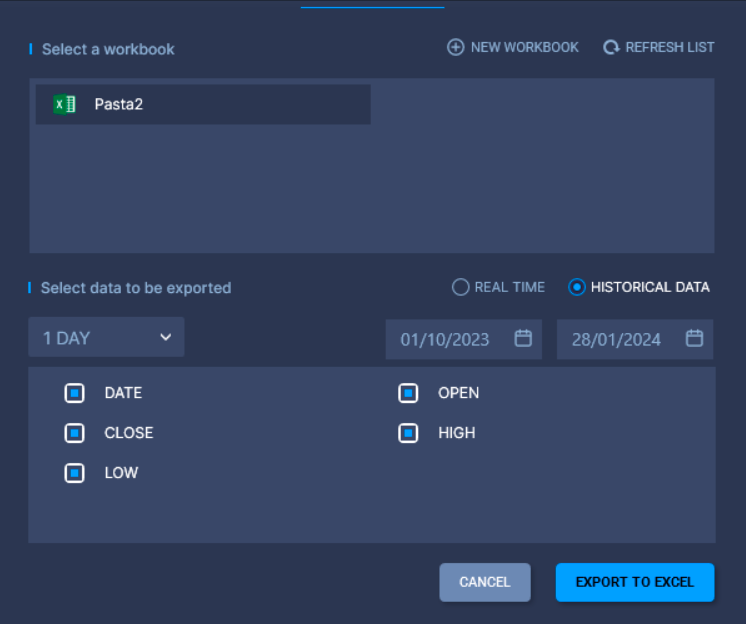
Passo 6: Depois disso o arquivo do Excel abrirá automaticamente e selecione o intervalo de colunas que deseja ver os dados, lembrando que caso falte colunas no intervalo o AddIn irá preencher as colunas a direita.

Passo 7: Por uma limitação do próprio Excel [1], muitas vezes aparece um @ na frente das fórmulas que prejudica o funcionamento do AddIn, por isso siga as instruções abaixo:
Vá Página Inicial > Localizar e Substituir > Substituir e coloque @ , deixando a substituição vazia, clique em Substituir.

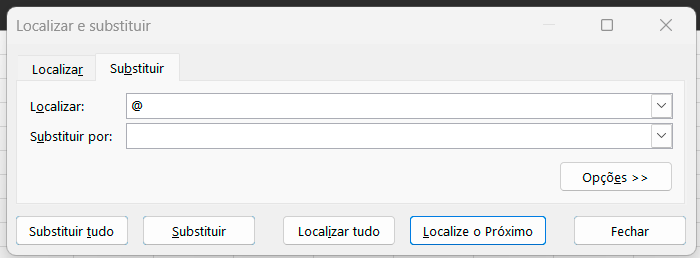
Saia desta janela e os dados começarão atualizar.
Pronto, agora é possível ver por data o histórico dos ativos!
Outra forma de adicionar a fórmula direto na célula do Excel
Fórmula deve ser no seguinte formato:
=FLOWH([TICKER]; [Frequency]; [Field]; [Start Date]; [End Date])
Exemplo =FLOWH("MS.B3.PETR4"; "1D"; "CLOSE"; "2023-12-01"; "2025-01-01")
- "Ticker" MS.B3.PETR4, MS.B3.IBOV, MS.B3.DOL0Y
- "Frequency" - opções: 5min, 15min, 30min, 1h, 1d, 1w, 1M
- "Field" - opções: DATE, OPEN, CLOSE, HIGHT, LOW
- "Start Date" - Data no formato yyyy-MM-dd exemplo: 2023-11-30" "End Date" - Data no formato yyyy-MM-dd exemplo: 2024-01-30", ou para atualizar sempre que abrir a planilha 2028-01-01
Erros comuns:
- Caso apareça #SPILL! [2] na fórmula é um erro indicando que há um bloqueio aparece quando existe uma célula preenchida no intervalo que a fórmula está tentando preencher, outros exemplos de como resolver ver no support da microsoft [3]
- "This Ticker doesn't exist" - Symbol não está correto.
- “This type data doesn't exist“ - Field está incorreto
- “Error: formula incomplete” - Verificar se os cincos campos foram preenchidos
- #Value - Talvez o ativo selecionado não possui histórico até o momento. Ou o AddIn perdeu conexão com o GorilaFlow (por gentileza contactar nosso supporte)
- no caso de falha na conexão, a melhor maneira é fechar o GorilaFlow e fechar todas as planilhas de Excel e abrir novamente. Se o problema persistir entrar em contato com o nosso suporte.